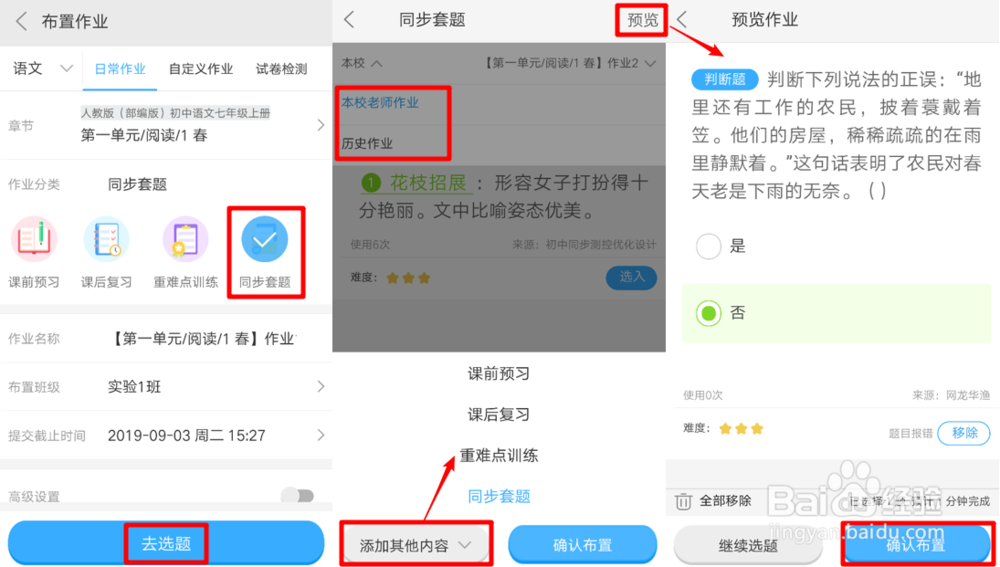1、下载登录网教通,点击【作业】进入作业系统,点击【布置作业】轮播图,进入作业布置页面。

3、作业分类选择“课后复习”,点击【去选题】进行题目摘选,如需添加其他内容可点击左下角【添加其他内容】进行添加,点击右上角按钮可根据题型、布置类型进行筛选,选题完成后点击【预览】进行题目预览。在预览中确认题目无误后,点击【确认布置】即可,也可点击【继续选题】继续进行题目摘选,如图所示。
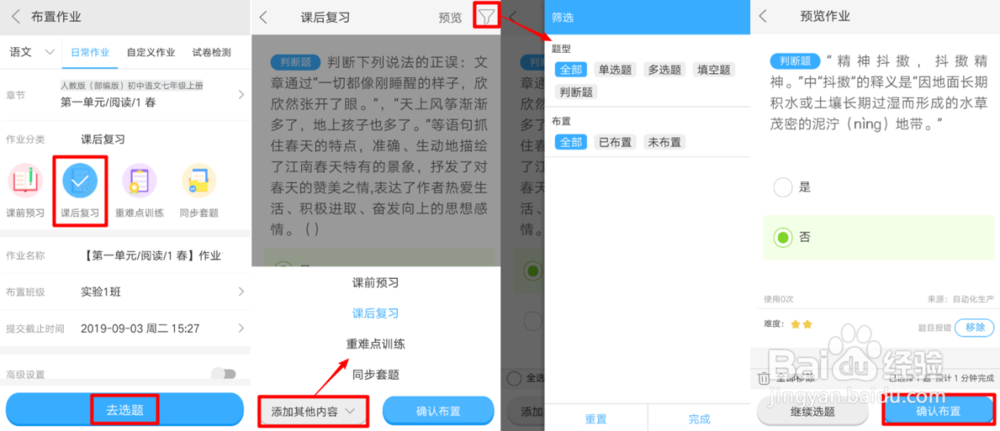
5、作业分类选择“同步套题”,可一键布置精选套题、名校名师作业套题,可选择本校老师作业或者历史作业的题目,点击【去选题】进行题目摘选,如需添加其他内容可点击左下角【添加其他内容】进行添加,选题完成后点击【预览】进行题目预览。在预览中确认题目无误后,点击【确认布置】即可,也可点击【继续选题】继续进行题目摘选,如图所示。